Zaktualizowany 2024 kwietnia: Przestań otrzymywać komunikaty o błędach i spowolnij swój system dzięki naszemu narzędziu do optymalizacji. Pobierz teraz na pod tym linkiem
- Pobierz i zainstaluj narzędzie do naprawy tutaj.
- Pozwól mu przeskanować twój komputer.
- Narzędzie będzie wtedy napraw swój komputer.
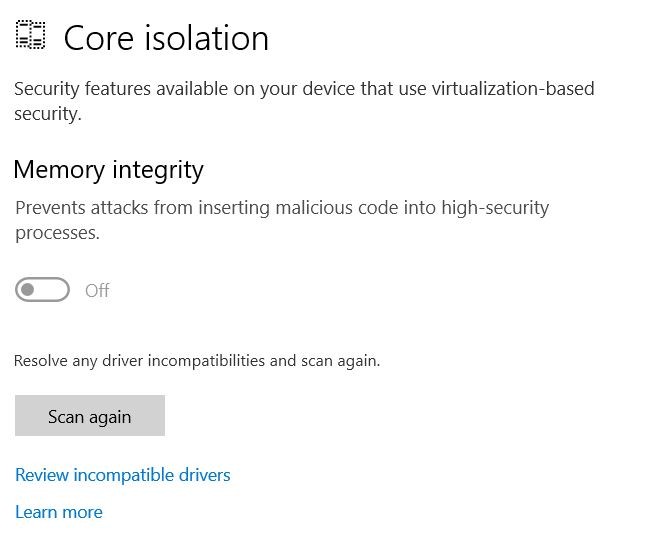
Ten problem może dotyczyć kilku komputerów, ale w moim przypadku był to problem z moim nowym laptopem. Nawet po rozpakowaniu nie mogłem aktywować integralności pamięci w celu izolacji jądra. Powyższy zrzut ekranu pokazuje, że było to spowodowane niekompatybilnym sterownikiem. W najnowszych aktualizacjach systemu Windows 10 możesz kliknąć niebieski link, aby wyświetlić listę niekompatybilnych sterowników.
W większości przypadków niezgodnym sterownikiem jest wdcsam64_prewin8.sys, sterownik Western Digital zawarty w systemie Windows 10. Jeśli klikniesz łącze i na liście pojawi się plik wdcsam64_prewin8.sys, wykonaj poniższe czynności, aby usunąć ten sterownik, jeśli nie jest potrzebny w systemie .
Jaki jest powód, dla którego nie włączono integralności pamięci izolacji jądra?

Z powodu izolacji jądra system Windows nie może załadować sterownika do pamięci. Powoduje to komunikat o błędzie, taki jak „Nie można załadować sterownika dla tego urządzenia”. Firma Microsoft opublikowała artykuł pomocy KB4526424 i KB4526428 dotyczący tego problemu.
Otrzymujesz ten komunikat, ponieważ ustawienie integralności pamięci w zabezpieczeniach systemu Windows uniemożliwia załadowanie sterownika na urządzenie. Powodem zablokowania sterownika jest to, że nie jest zgodny ze specyfikacjami firmy Microsoft i próbuje uzyskać bezpośredni dostęp do izolowanego jądra. Jednak mechanizm ochronny zapobiega temu. W rezultacie sterownik nie ładuje się, a brak sterownika powoduje nieprawidłowe działanie systemu Windows.
Rozwiąż problem z błędem integralności pamięci izolacji jądra
Aktualizacja z kwietnia 2024 r.:
Za pomocą tego narzędzia możesz teraz zapobiegać problemom z komputerem, na przykład chroniąc przed utratą plików i złośliwym oprogramowaniem. Dodatkowo jest to świetny sposób na optymalizację komputera pod kątem maksymalnej wydajności. Program z łatwością naprawia typowe błędy, które mogą wystąpić w systemach Windows - nie ma potrzeby wielogodzinnego rozwiązywania problemów, gdy masz idealne rozwiązanie na wyciągnięcie ręki:
- Krok 1: Pobierz narzędzie do naprawy i optymalizacji komputera (Windows 10, 8, 7, XP, Vista - Microsoft Gold Certified).
- Krok 2: kliknij „Rozpocznij skanowanie”, Aby znaleźć problemy z rejestrem Windows, które mogą powodować problemy z komputerem.
- Krok 3: kliknij „Naprawić wszystko”, Aby rozwiązać wszystkie problemy.
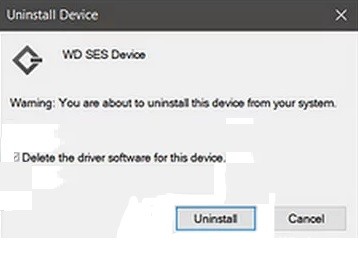
Odinstaluj problematyczny sterownik WD i usuń go ze Sklepu ze sterownikami
Przyczyną problemu może być uszkodzony sterownik w urządzeniu magazynującym WD (głównie zewnętrznym). W takim przypadku odinstalowanie uszkodzonego sterownika może rozwiązać problem.
- Zamknij system i podłącz dowolny sprzęt (zwłaszcza dysk WD) używany w systemie.
- Następnie włącz system (najlepiej czysto uruchomić system) i zaloguj się na konto administratora.
- Następnie kliknij prawym przyciskiem myszy klawisz Windows i wybierz Menedżer urządzeń z menu dostępu w DeepL.
- Teraz rozwiń menu Widok i wybierz Pokaż ukryte urządzenia.
- Następnie wyłącz urządzenie WD Ses (w WD Drive Management). Pamiętaj również, aby wyłączyć wszystkie urządzenia WD w urządzeniach magazynujących, dyskach twardych i innych urządzeniach (aktywnych lub ukrytych).
- Teraz odinstaluj wszystkie urządzenia WD (które zostały wyłączone w ostatnim kroku) i nie zapomnij zaznaczyć pola „Usuń oprogramowanie sterownika z tego urządzenia” podczas odinstalowywania.
- Następnie kliknij prawym przyciskiem myszy przycisk Windows i wybierz „Aplikacje i funkcje”.
- Teraz odinstaluj wszystkie aplikacje należące do WD (np. Smartware, WD Backup itp.).
- Następnie kliknij prawym przyciskiem myszy przycisk Windows i wybierz Eksplorator plików.
- Teraz przejdź do następującej ścieżki (gdzie C to dysk systemowy):
- Następnie przejmij własność (z konta systemowego na konto użytkownika) pliku wdcsam64_prewin8.sys (upewnij się, że masz pełną kontrolę), a jeśli nie możesz przejąć na własność, spróbuj przejąć na własność w trybie bezpiecznym swojego systemu.
- Teraz usuń wdcsam64_prewin8.sys i powtórz to samo dla wszystkich innych folderów, zaczynając od WDCSAM.INF w folderze FileRepository.
- Następnie poszukaj wdcsam64_prewin8.sys w Eksploratorze plików (wybierając ten komputer) i usuń wszystkie pliki zwrócone przez wyszukiwanie.
- Teraz sprawdź, czy możesz włączyć izolację jądra.
- Jeśli nie, wyłącz system i usuń wszystkie niepotrzebne urządzenia (zwłaszcza urządzenia magazynujące WD).
- Następnie włącz system i sprawdź, czy można włączyć izolację jądra.
Porada eksperta: To narzędzie naprawcze skanuje repozytoria i zastępuje uszkodzone lub brakujące pliki, jeśli żadna z tych metod nie zadziałała. Działa dobrze w większości przypadków, gdy problem jest spowodowany uszkodzeniem systemu. To narzędzie zoptymalizuje również Twój system, aby zmaksymalizować wydajność. Można go pobrać przez Kliknięcie tutaj
Często Zadawane Pytania
Czy powinienem włączyć izolację jądra?
Zaleca się włączenie tej funkcji w celu lepszej ochrony systemu. Jeśli jednak ją włączysz, możesz napotkać problemy ze zgodnością i błędy w niektórych systemach, więc wyłącz ją. Jeśli jednak go włączysz i wszystko działa dobrze, zostaw to.
Jak włączyć integralność pamięci?
- Otwórz Centrum bezpieczeństwa Windows Defender.
- Kliknij opcję „Bezpieczeństwo urządzenia”.
- W sekcji „Kernel Isolation” kliknij łącze „Kernel Isolation Details”.
- Włącz przełącznik „Integralność pamięci”.
Co to jest integralność pamięci izolacji jądra?
Integralność pamięci jest funkcją izolacji jądra. Włączając ustawienie integralności pamięci, można uniemożliwić złośliwemu kodowi dostęp do wysoce chronionych procesów w przypadku ataku.
Czy muszę włączyć integralność pamięci?
Integralność pamięci sprawdza integralność kodu działającego w systemie Windows, dzięki czemu system Windows jest odporny na ataki złośliwego oprogramowania. Integralność pamięci to potężna granica zabezpieczeń, która pomaga blokować wiele typów złośliwego oprogramowania działającego w środowiskach Windows 10 i Windows Server 2016 ”.


